Excel VBA Chdir
"ChDir" kan betegnes som " Endre katalog." Ved å bruke "ChDir" kan vi endre den nåværende standardkatalogen som brukes i VBA når vi søker etter filene uten en fullstendig bane. For eksempel, når vi prøver å lagre filen som en ny fil som standard, kan vi se at systemkonfigurert stasjon åpnes, og derfra velger vi mappen vi vil lagre.
Har du noen gang tenkt at vi kan endre standardvinduet for mappevalg til vårt ønske? Ja, vi kan gjøre dette!
La oss nå se på syntaksen til ChDir-funksjonen i VBA.
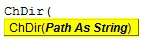
Sti: Dette er hvor vi trenger å nevne mappestien vi ønsker å åpne som standard når vi prøver å åpne eller lagre som filen til et annet navn.
Stien bør nevnes i dobbelt anførselstegn.

Eksempler på ChDir-funksjon i VBA
Nedenfor er eksemplene på Excel VBA ChDir.
Eksempel 1
Ta en titt på VBA-koden nedenfor først.
Kode:
Sub ChDir_Example1 () Dim FD Som FileDialog Dim ND Som streng Sett FD = Application.FileDialog (msoFileDialogFilePicker) Med FD .Title = "Velg din fil" .AllowMultiSelect = False. Vis slutt med slutt sub

Når jeg kjører denne koden ved hjelp av F5-tasten eller manuelt, åpnes den først under standardvinduet.

Herfra og videre må jeg gå gjennom forskjellige mapper og undermapper for å velge filene jeg ønsker å åpne ved hjelp av VBA-kode.
Dette vil ta mye tid! Hvis jeg må gå gjennom forskjellige mapper, kan det også føre til feil filvalg på grunn av forskjellige undermapper, og det gir mer forvirring.
Hva om koden min kan åpne den spesifikke mappen der filen min må velges ??
Er det ikke et kult alternativ å ha?
Ja, la oss prøve dette.
Før vi sender koden vår, må vi bruke funksjonen ChDir og nevne mappestien i dobbelt anførselstegn.
ChDir "D: Articles Excel Files"
Ovennevnte kode vil som standard endre katalogen som skal åpnes til "D" -stasjonen og under D-stasjonen "Artikler" -mappe, og under denne mappen er undermappen som skal åpnes "Excel-filer."
Kode:
Under ChDir_Example2 () Dim filnavn som variant ChDir "D: Articles Excel Files" Filnavn = Application.GetSaveAsFilename () Hvis TypeName (Filnavn) "Boolean" Så MsgBox filnavn End Hvis End Sub

Nå vil jeg kjøre koden manuelt eller ved å trykke på F5-tasten og se hvilken filkatalog som åpnes.

Som vi kan se på bildet ovenfor, fikk jeg standardvinduet i henhold til spesifikasjonen min.
Bare hvis ChDir- funksjonen din ikke viser den nevnte filkatalogen, må du først endre stasjonen og deretter bruke ChDir- funksjonen.
For å endre stasjonen, må vi bruke “ChDir” -funksjonen. Siden jeg først vil åpne filen i “D” -stasjonen, må jeg endre stasjonen til “D.”
ChDrive “D”
Ovennevnte kode vil endre stasjonen til “E.”
Kode:
Under ChDir_Example2 () Dim filnavn som variant ChDrive "D" ChDir "D: Articles Excel Files" Filnavn = Application.GetSaveAsFilename () Hvis TypeName (Filnavn) "Boolean" Så MsgBox Filnavn End Hvis End Sub

Som dette, ved å bruke VBA " ChDir " -funksjonen, kan vi endre standard filkatalog til vårt ønske.








